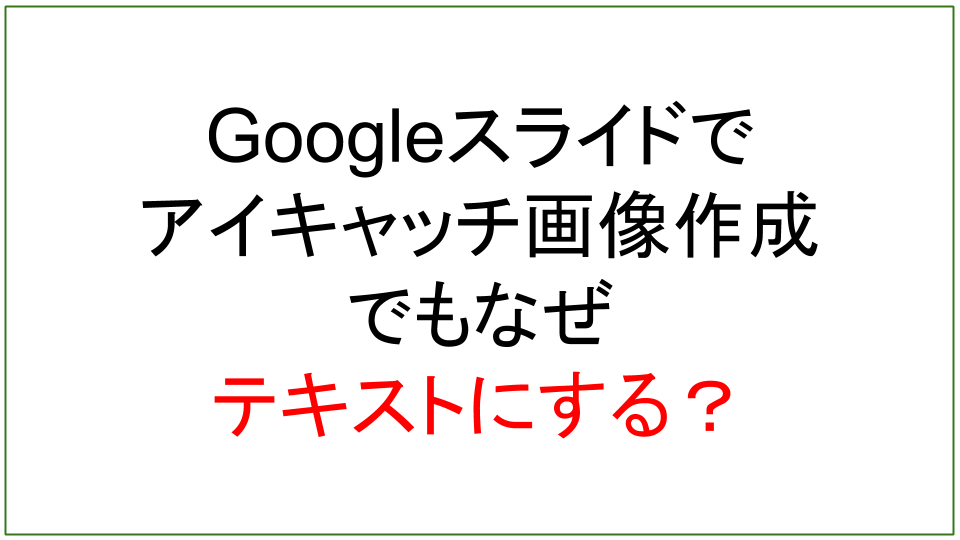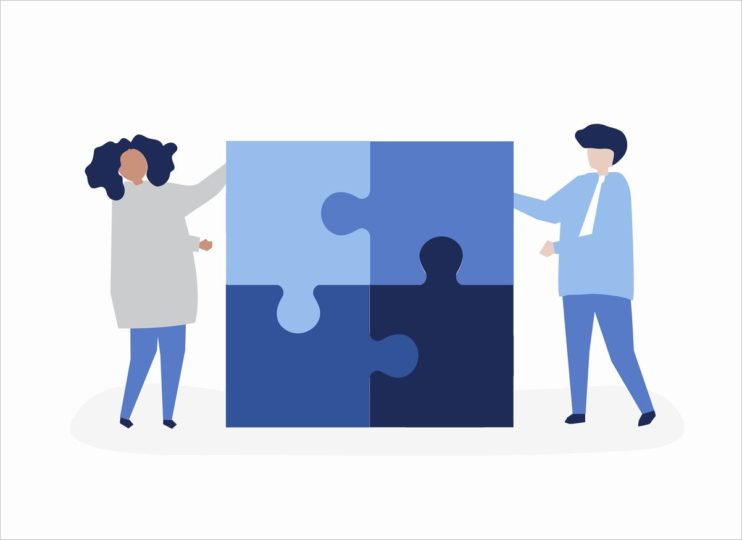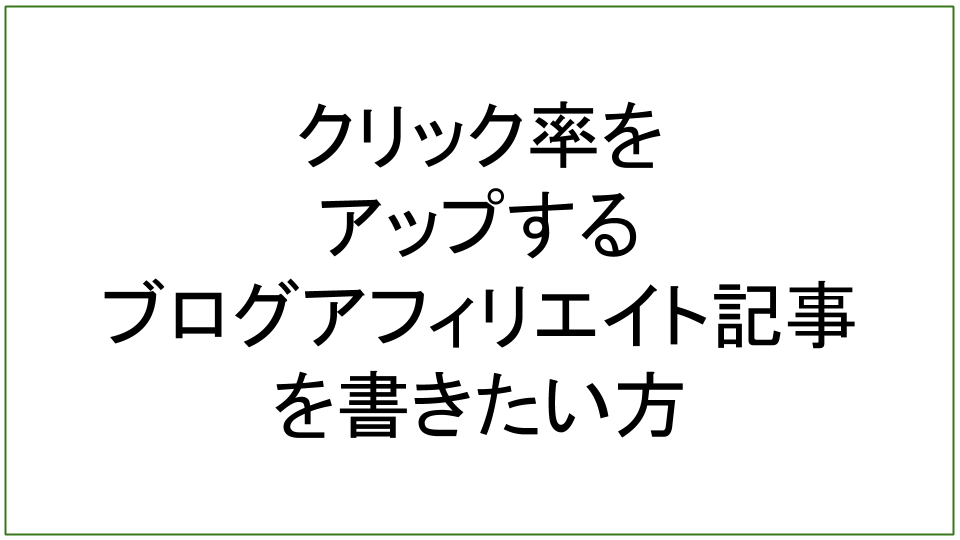わたしは現在、アイキャッチ画像はテキストにしています。記事タイトルとアイキャッチテキストで読者に伝えたいメッセージ強調してます。
本日の記事内容
アイキャッチテキスト画像を簡単に作成できるGoogleスライド
この記事を読んでいただくと:
なぜアイキャッチテキスト画像なのかがわかります。
もしあなたが有名人、有名ブロガーなら、読者はあなたの価値観とそのイメージは持っています。ですので、記事タイトルを読んでくれます。アイキャッチ画像を楽しんでくれます。
有名人でなければ、ブログまでやってきた読者を引き付けて、記事を読んでもらう必要があります。
ですから、「タイトル」さらに「アイキャッチテキスト画像」ではっきりとポイントを主張する方がいいわけです。
時短でアイキャッチテキスト画像作成
Googleスライドを使ってアイキャッチテキスト画像を作成しています。
Googleスライドの特徴は
・Google無料ツール
・加筆修正など操作が簡単
・ファイル形式を色々選択可能
・ダウンロードも手間なしでできる
・画像ファイルも自動で保存していく
・加筆修正など操作が簡単
・ファイル形式を色々選択可能
・ダウンロードも手間なしでできる
・画像ファイルも自動で保存していく
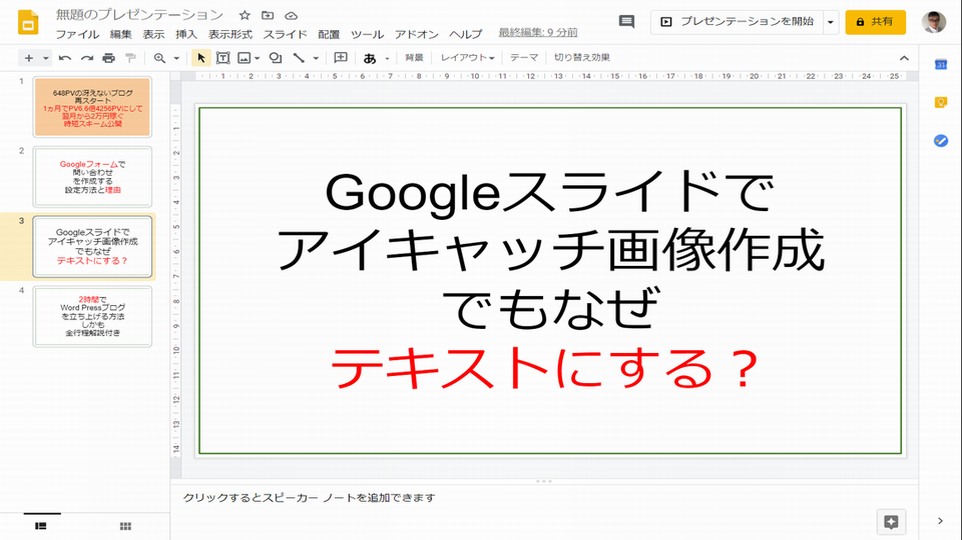
ここでは使い方や操作手順の説明は控えます。簡単ですので是非試してみてください。
なぜアイキャッチテキスト画像なのか?
わたしは以前は無料で使用できるイメージ画像を使用していました。
なぜテキストのアイキャッチに変更したのかと言いうと:
・読者が最初に目にするもの
・読者の印象に残るテキストを入れる
・読者に刺さるメッセージを送る
・読者の印象に残るテキストを入れる
・読者に刺さるメッセージを送る
この3点になります。
テキスト画像にすることで、イメージ画像で伝えきれないものを読者に伝達出来るからです。
実際に、この成果はPV上昇におおいに貢献しています。
[st-mybox title=”追加情報” fontawesome=”fa-question-circle” color=”#03A9F4″ bordercolor=”#B3E5FC” bgcolor=”#E1F5FE” borderwidth=”2″ borderradius=”0″ titleweight=”bold” fontsize=”” myclass=”st-mybox-class” margin=”25px 0 25px 0″]検索エンジンでは、テキストだけでなく画像もよく検索されます。検索結果で画像を選択すれば一目瞭然です。つまり、キーワードで画像検索もありということです。[/st-mybox]
まとめ
記事タイトルだけでなく、アイキャッチテキスト画像でしっかり読者にささるメッセージを送りましょう!PVあがりますよ!
[st-card myclass=”” id=47745 label=”あわせて読む” pc_height=”” name=”” bgcolor=”#ee7917″ color=”” fontawesome=”” readmore=”off”]
本日は以上になります。